相信大家在平时使用View的时候都会发现它是有状态的,比如说有一个按钮,普通状态下是一种效果,但是当手指按下的时候就会变成另外一种效果,这样才会给人产生一种点击了按钮的感觉。当然了,这种效果相信几乎所有的Android程序员都知道该如何实现,但是我们既然是深入了解View,那么自然也应该知道它背后的实现原理应该是什么样的,今天就让我们来一起探究一下吧
一、视图状态
- enabled
表示当前视图是否可用。可以调用setEnable()方法来改变视图的可用状态,传入true表示可用,传入false表示不可用。它们之间最大的区别在于,不可用的视图是无法响应onTouch事件的
- focused
表示当前视图是否获得到焦点。通常情况下有两种方法可以让视图获得焦点,即通过键盘的上下左右键切换视图,以及调用requestFocus()方法。而现在的Android手机几乎都没有键盘了,因此基本上只可以使用requestFocus()这个办法来让视图获得焦点了。而requestFocus()方法也不能保证一定可以让视图获得焦点,它会有一个布尔值的返回值,如果返回true说明获得焦点成功,返回false说明获得焦点失败。一般只有视图在focusable和focusable in touch mode同时成立的情况下才能成功获取焦点,比如说EditText
- window_focused
表示当前视图是否处于正在交互的窗口中,这个值由系统自动决定,应用程序不能进行改变
- selected
表示当前视图是否处于选中状态。一个界面当中可以有多个视图处于选中状态,调用setSelected()方法能够改变视图的选中状态,传入true表示选中,传入false表示未选中
- pressed
表示当前视图是否处于按下状态。可以调用setPressed()方法来对这一状态进行改变,传入true表示按下,传入false表示未按下。通常情况下这个状态都是由系统自动赋值的,但开发者也可以自己调用这个方法来进行改变
我们可以在项目的drawable目录下创建一个selector文件,在这里配置每种状态下视图对应的背景图片。比如创建一个compose_bg.xml文件,在里面编写如下代码:
<selector xmlns:android="http://schemas.android.com/apk/res/android">
<item android:drawable="@android:color/holo_blue_light" android:state_pressed="true"/>
<item android:drawable="@android:color/holo_blue_bright" android:state_focused="true"/>
<item android:drawable="@android:color/holo_blue_dark"/>
</selector>
这段代码就表示,当视图处于正常状态的时候就显示compose_normal这张背景图,当视图获得到焦点或者被按下的时候就显示不同颜色
使用
<Button
android:layout_width="wrap_content"
android:layout_height="wrap_content"
android:background="@drawable/compose_bg"
android:text="button"
android:textColor="@android:color/white"/>
运行程序
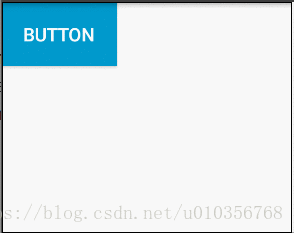
二、视图重绘
虽然视图会在Activity加载完成之后自动绘制到屏幕上,但是我们完全有理由在与Activity进行交互的时候要求动态更新视图,比如改变视图的状态、以及显示或隐藏某个控件等。那在这个时候,之前绘制出的视图其实就已经过期了,此时我们就应该对视图进行重绘
调用视图的setVisibility()、setEnabled()、setSelected()等方法时都会导致视图重绘,而如果我们想要手动地强制让视图进行重绘,可以调用invalidate()方法来实现。当然了,setVisibility()、setEnabled()、setSelected()等方法的内部其实也是通过调用invalidate()方法来实现的























